- Yazar Jason Gerald [email protected].
- Public 2023-12-16 11:44.
- Son düzenleme 2025-01-23 12:50.
PS4'ünüzü PlayStation uygulamasıyla iPhone veya Android'inize bağlayabilirsiniz. İki cihaz bağlandıktan sonra PS4'ü telefonunuzdan kontrol edebilir veya oynadığınız oyun destekliyorsa telefonunuzu ikinci ekran olarak kullanabilirsiniz. Video dosyalarını oynatmak veya verileri yedeklemek için PS4'ünüze bir USB sürücü de bağlayabilirsiniz.
Adım
Bölüm 1 / 2: Akıllı Telefonları PlayStation Apps ile Bağlama
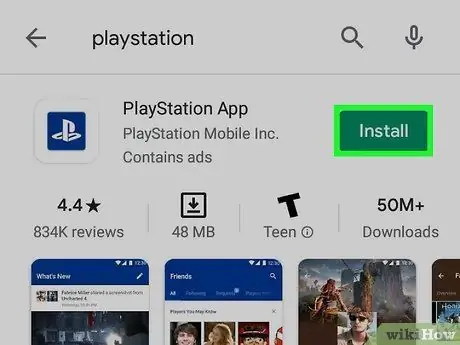
Adım 1. PlayStation uygulamasını telefonunuza indirin
PlayStation uygulamasını App Store veya Play Store'dan ücretsiz olarak indirebilirsiniz. PlayStation uygulaması iPhone ve Android için kullanılabilir

Adım 2. PS4'ü ve telefonu aynı ağa bağlayın
- PS4'ünüzü Wi-Fi veya Ethernet üzerinden bir ağa bağlayabilirsiniz. Birbirine bağlanmak için PS4 ve telefonun aynı ağa bağlı olması gerekir.
- Ayarlar > Ağ menüsünde PS4 ağ ayarlarını kontrol edin. PS4'ünüzü Ethernet üzerinden bağlıyorsanız, telefonunuzun aynı yönlendirici üzerindeki bir Wi-Fi ağına bağlı olduğundan emin olun.
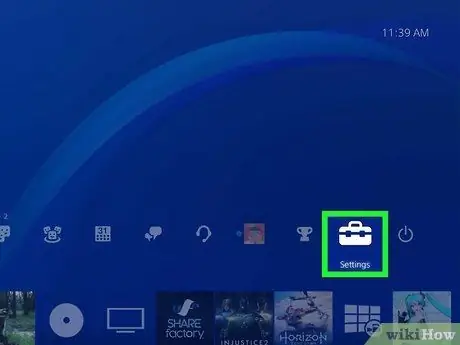
Adım 3. PS4'te Ayarlar menüsünü açın
Ekranın sağ üst köşesindedir. Bu menüye erişmek için PS4 ana menüsünde Yukarı tuşuna basın
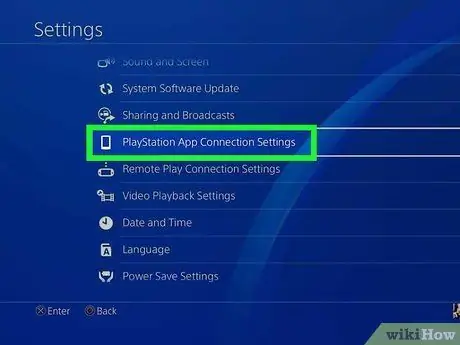
Adım 4. PlayStation App Bağlantı Ayarları seçeneğini seçin.
Cihaz Ekle'yi seçin. Kodu ekranda göreceksiniz
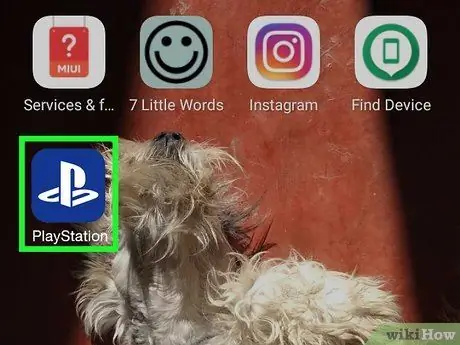
Adım 5. Telefonunuzda PlayStation uygulamasını açın
PS4'e mobil olarak erişmek için PSN hesabınızda oturum açmanız gerekmez
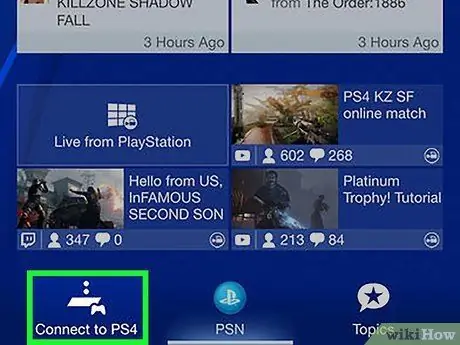
Adım 6. PS4'e Bağlan'a dokunun.
Bu seçenek ekranın alt kısmındadır

Adım 7. PS4'ünüze dokunun
PS4, PS4'e Bağlan ekranında Powered On yazısıyla görünecektir. PS4'ünüz ekranda görünmüyorsa, her iki cihazdaki ağ bağlantılarını kontrol edin ve telefonunuzun ve PS4'ün aynı ağa bağlı olduğundan emin olun. PS4'ü aramak için Yenile'ye dokunun
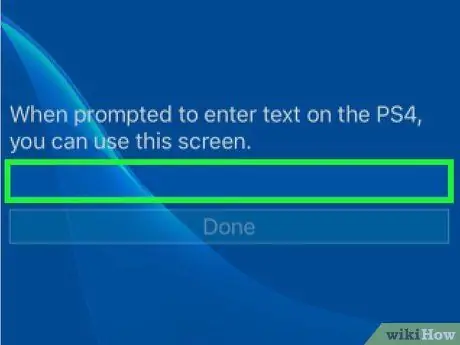
Adım 8. PS4'te görünen kodu girin
Bu 8 haneli kod, telefonun PS4'e bağlanmasına izin verecektir
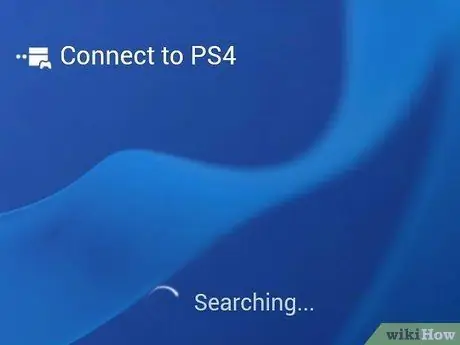
Adım 9. Telefonunuzu PS4'e bağlayın
Kodu girdikten sonra telefonunuz anında PS4'e bağlanacaktır. PS4'ü doğrudan telefonunuzdan kontrol edebilirsiniz
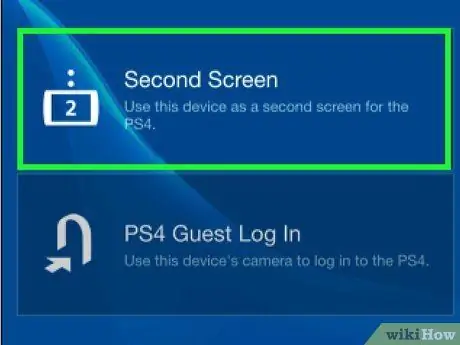
Adım 10. İkinci Ekran seçeneğine dokunarak PS4 kontrollerini etkinleştirin
- Bu seçenek, telefonunuzu PS4 menülerinde gezinmek için kullanabileceğiniz bir denetleyiciye dönüştürür. Ne yazık ki, oyunu telefonunuzun ekranındaki kumanda ile kontrol edemezsiniz.
- Menüler arasında gezinmek için ekranı kaydırın, ardından seçmek için telefon ekranına dokunun.
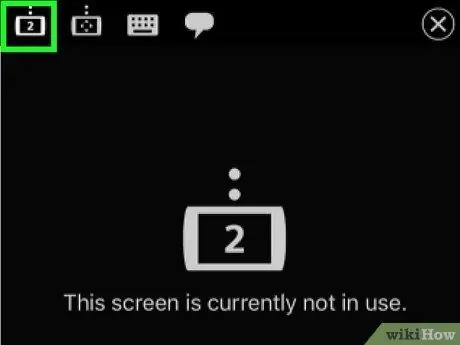
Adım 11. Belirli bir oyun için İkinci Ekran işlevini etkinleştirin
Bazı oyunlar telefonunuzu ikinci bir ekran olarak kullanmanıza izin verir. Oynadığınız oyun ikinci ekran özelliğini destekliyorsa, telefonunuzdaki sanal PS4 denetleyicisinin üst kısmındaki "2" simgesine dokunun
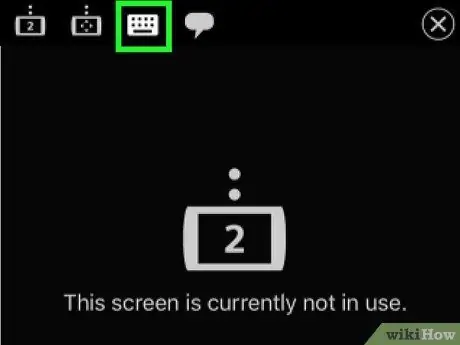
Adım 12. Telefonunuzu bir PS4 klavyesi olarak kullanın
Telefonunuzu bir PS4 klavyesi yapmak için telefonunuzdaki klavye simgesine dokunun. Bu şekilde PS4'e daha kolay yazabilirsiniz

Adım 13. PS4'ü kapatın
PS4'ünüzü kullanmayı bitirdiğinizde, PS4'ünüzü doğrudan telefonunuzdan kapatabilirsiniz. İkinci Ekran denetleyicisini kapatın, ardından Güç öğesine dokunun. PS4'ünüz tamamen kapanmaya ayarlanmışsa, PS4'ü kapatmanız istenir. Bu arada, PS4'ünüz Dinlenme Modu moduna girecek şekilde ayarlanmışsa, PS4'ünüz Dinlenme Modu moduna girecektir
Bölüm 2/2: USB Sürücü Kullanma
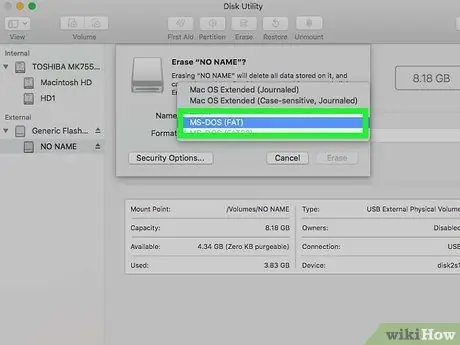
Adım 1. USB sürücüsünü PS4 ile eşleşecek şekilde biçimlendirin
- Medya dosyalarını oynatmak veya oyun verilerini kaydetmek için bir USB sürücü kullanabilirsiniz. Sürücünün PS4 tarafından tanınması için önce sürücüyü biçimlendirmeniz gerekir. Biçimlendirme işlemi sürücüdeki tüm verileri silecektir. Ancak, çoğu USB sürücüsü zaten PS4 için uygun bir biçime sahiptir.
- Bilgisayardaki sürücüye sağ tıklayın ve ardından Format öğesine tıklayın. Dosya Sistemi sütununda, FAT32 veya exFAT öğesini seçin.
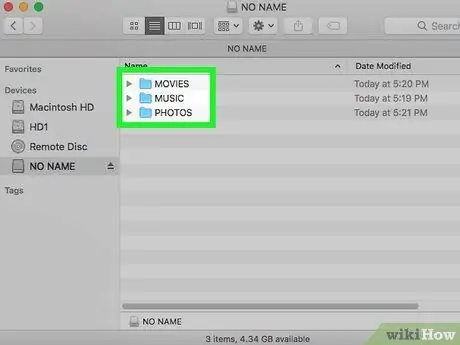
Adım 2. Sürücüde "MÜZİK", "FİLMLER" ve "FOTOĞRAFLAR" klasörleri oluşturun
PS4, verileri uygun klasör yapısında saklamanızı gerektirir. Klasörün USB sürücüsünün en dış kısmında olduğundan emin olun
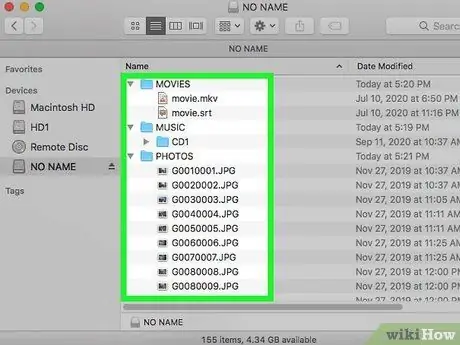
Adım 3. Oynatmak istediğiniz medyayı uygun klasöre kopyalayın
Müziği MÜZİK klasörüne, videoları FİLMLER klasörüne ve fotoğrafları PHOTOS klasörüne kopyalayın

Adım 4. Sürücüyü PS4'teki USB bağlantı noktasına bağlayın
Bazı kalın sürücüler, mümkün olmayan USB bağlantı noktasının konumu nedeniyle PS4'e bağlanamaz
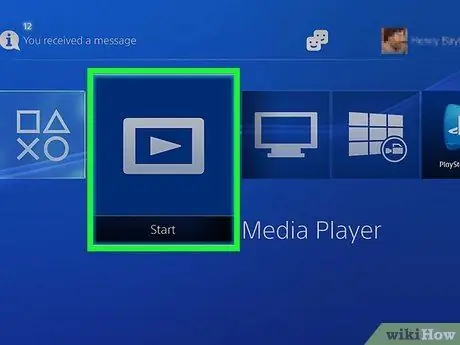
Adım 5. Müzik ve video oynatmak için Media Player uygulamasını açın
Bu uygulamayı Kitaplık > Uygulamalar'da bulabilirsiniz
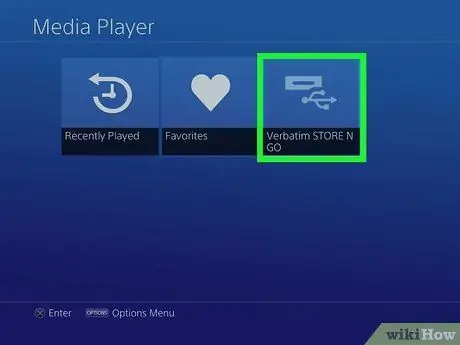
Adım 6. İçeriğini görüntülemek için USB sürücünüzü seçin
Media Player'ı açtığınızda bir sürücü seçmeniz istenecektir
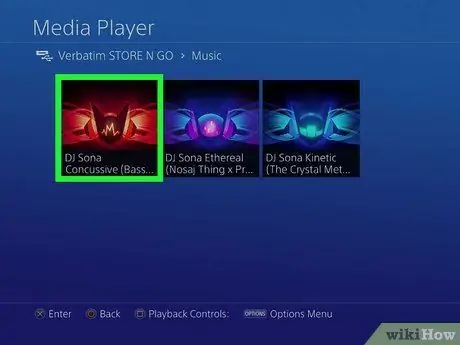
Adım 7. İstediğiniz içeriği bulun
Girdiğiniz içerik klasöre göre düzenlenecektir
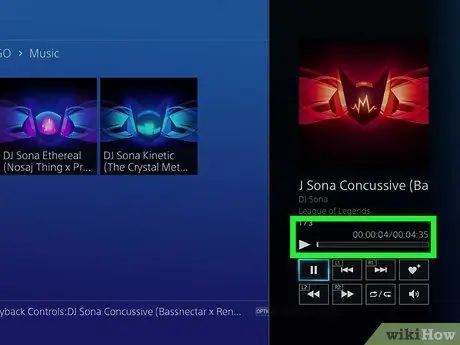
Adım 8. İstediğiniz içeriği oynatın
Seçtiğiniz şarkı veya video hemen oynatılacaktır. PS4 ana menüsüne dönmek için Ana Ekran düğmesine basın. Müzik hala arka planda çalacaktır
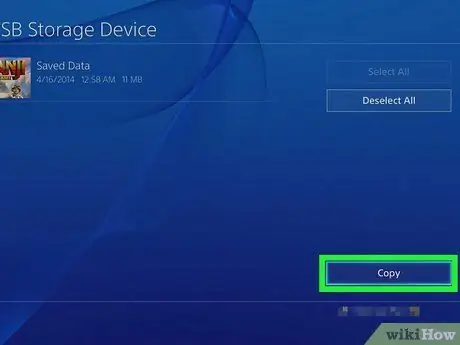
Adım 9. Oyun verilerinizi USB sürücüsüne kopyalayın
- Oyun verilerini bir USB sürücüsüne yedekleyebilirsiniz.
- Ayarlar uygulamasını açın, ardından Uygulama Kaydetme Veri Yönetimi'ni seçin.
- Sistem Depolama Alanında Kaydedilen Verileri seçin, ardından yedeklemek istediğiniz verileri seçin.
- Seçenekler düğmesine basın, ardından USB Deposuna Kopyala'yı seçin.
- Kopyalamak istediğiniz dosyaları seçin ve ardından Kopyala'yı tıklayın.
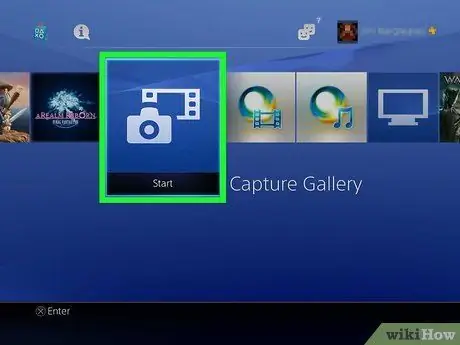
Adım 10. Ekran görüntülerini ve oyun videolarını USB sürücüsüne kopyalayın
- Oyun videolarını ve ekran görüntülerini kaydetmek için bir USB sürücü kullanabilirsiniz.
- Kitaplıktan Capture Gallery uygulamasını açın.
- USB sürücüsüne kopyalamak istediğiniz içeriği bulun.
- Seçenekler düğmesine basın, ardından USB Deposuna Kopyala'yı seçin.
- Kopyalamak istediğiniz dosyaları seçin ve ardından Kopyala'yı tıklayın. Dosya USB sürücüsüne kopyalanacaktır.






